La procedura per disinstallare ScreenFlow Mac può essere semplice come far cadere e trascinare il programma verso il Cestino. Tuttavia, per eliminare tutti i documenti e i file correlati dal tuo Mac, potresti richiedere l'uso di un dispositivo di rimozione di terze parti o eliminare gli elementi manualmente dalla cartella della libreria. Entrambe queste opzioni sono disponibili tramite il Mac App Store.
È fondamentale ricordare che come disinstallare qualche altro software, se scegli di disinstallare ScreenFlow Mac, rimuoverai tutte le attività, i record e le impostazioni personali. Per questo motivo, si consiglia di memorizzare tutti i dati vitali prima di continuare con la procedura di disinstallazione di ScreenFlow. Inoltre, se si intende installare ScreenFlow in un secondo momento, è necessario assicurarsi che i dati di registrazione e la chiave di licenza siano archiviati in modo sicuro.
Contenuto: Parte 1. Cos'è ScreenFlow su Mac?Parte 2. Come disinstallare completamente ScreenFlow dal mio MacParte 3. Passaggi manuali per disinstallare ScreenFlow su MacParte 4. Conclusione
Parte 1. Cos'è ScreenFlow su Mac?
ScreenFlow è un noto pezzo di registrazione dello schermo e un'applicazione di editing video per il sistema operativo Mac. Offre agli utenti la possibilità di catturare il display del proprio computer e produrre filmati di alta qualità utilizzando una varietà di diversi strumenti di editing. È uno strumento che viene spesso utilizzato da coloro che generano contenuti, nonché da scuole, aziende e chiunque altro desideri realizzare materiale video entusiasmante.
Esistono diversi motivi per cui vorresti disinstallare ScreenFlow Mac,
- Uno dei quali è che non hai più bisogno del programma e desideri creare più spazio di archiviazione sulla macchina.
- Hai deciso che è il momento di aggiornare all'ultima edizione di ScreenFlow o passare a un altro programma di editing video.
- Hai stabilito che il programma deve essere reinstallato poiché ti sta dando problemi tecnici.
- Stai indagando su problemi che potrebbero essere causati dal tuo Mac, quindi cerchi di escludere ScreenFlow solo come possibile collaboratore.
In generale, se decidi o meno di disinstallare ScreenFlow Mac, sarà determinato dai requisiti e dalle preferenze specifiche che hai. Disinstallare un programma è una soluzione che vale la pena prendere in considerazione se ritieni di non averne più bisogno o se desideri liberare più spazio sul tuo Mac.
Parte 2. Come disinstallare completamente ScreenFlow dal mio Mac
In questa sezione, ti faremo conoscere il miglior programma di disinstallazione disponibile, che si chiama iMyMac PowerMyMace dimostrare cosa è in grado di fare per disinstallare rapidamente e completamente ScreenFlow Mac. ScreenFlow per Mac può essere eliminato in modo rapido ed efficiente utilizzando PowerMyMac solo secondo le indicazioni della procedura ed eseguendo pochi clic.
Per quanto riguarda la reputazione, PowerMyMac si distingue come uno dei programmi di ottimizzazione per Mac più efficaci che si possono trovare ovunque nel mondo. È possibile che lo faccia eliminare app come Flash Player con i loro documenti non necessari dal tuo Mac o apportare le modifiche necessarie per riportare il computer alle sue prestazioni precedenti e velocissime.
È anche abile nel gestire la difficoltà di eliminare le app Mac, rimuovendo non solo il programma ma anche tutti i file associati che potrebbero trovarsi altrove sul dispositivo. Ecco una guida per disinstallare ScreenFlow Mac:
- Al termine del caricamento di PowerMyMac, seleziona l'opzione denominata Impostazioni per iniziare il processo di installazione. Il passo successivo è scegliere Programma di disinstallazione app dall'elenco di opzioni fornito.
- Dopo aver deciso su un dispositivo, puoi iniziare a esaminare le numerose opzioni software disponibili.
- Apri una scheda aggiuntiva nel tuo browser per vedere quella che sembra essere l'intera rimozione di ogni singolo programma attualmente in esecuzione sul dispositivo. Nel caso in cui la casella di richiesta non contenga già il titolo del software, è necessario aggiungerlo esplicitamente.
- Se selezioni "PULIZIA", qualsiasi residuo delle applicazioni inizialmente scaricate sul tuo dispositivo verrà rimosso dal tuo dispositivo in un modo che non può essere annullato.
- La frase "Pulito Completato" deve apparire sullo schermo non appena la pulizia è completa.

Parte 3. Passaggi manuali per disinstallare ScreenFlow su Mac
Modo comune e manuale per disinstallare completamente ScreenFlow Mac
Se al momento lo spostamento dell'applicazione di destinazione nel Cestino è l'ambito delle tue conoscenze sulla rimozione di programmi su un Mac, puoi aggiornare le tue conoscenze e competenze in questo momento e rendere evidente l'approccio corretto per disinstallare manualmente ScreenFlow Mac completamente dal computer .
- Quando ScreenFlow è attivo su Mac, fai clic con il pulsante destro del mouse sull'icona dell'applicazione nel Dock, quindi scegli Esci/Esci da il menu contestuale.
- Per accedere alle utilità, fare clic su Go pulsante.
- Esamina l'elenco dei processi che sono ora attivi in background per assicurarti che non ce ne siano correlati a ScreenFlow e accertati che sia così.
- Se scopri che un processo collegato a questo è ancora attivo su Mac, selezionalo semplicemente, quindi fai clic sull'icona Esci per interrompere l'attività del processo.

Dopo aver seguito questi passaggi, disinstallerai correttamente ScreenFlow Mac.
Inizia a rimuovere ScreenFlow
- Dal pannello di sinistra, scegli Finder e poi l' Apps cartella.
- Trascina il simbolo ScreenFlow nel file Cestino simbolo sul Dock trovandolo all'interno della cartella App.
- Posiziona il puntatore sulla barra dei menu, quindi scegli GO.
- Clicchi Vai alla cartella, accedere "
/library/" all'interno della casella che appare, quindi premere Reso. - Verrai quindi indirizzato verso la directory della libreria.
- Elimina il file con il titolo ScreenFlow o anche il produttore in Supporto applicazioni facendo clic su di esso.
- Torna alla stessa cartella Libreria, scegli cachese successivamente rimuovere tutti i file di cache di ScreenFlow.
- Allo stesso modo, eliminare tutti i file associati al programma ScreenFlow aprendo singolarmente ciascuna cartella Preferenze o Registri all'interno della Libreria.
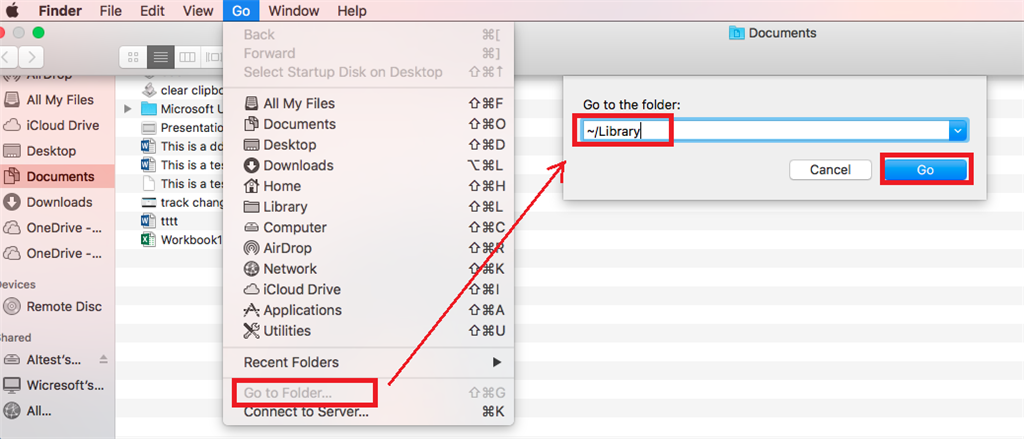
Parte 4. Conclusione
A seconda di ciò che preferisci e del grado di familiarità con la gestione su Mac, scegli l'approccio che meglio si adatta alle tue esigenze. Esistono diversi approcci che puoi utilizzare per disinstallare ScreenFlow Mac; tuttavia, il programma di disinstallazione e ottimizzazione più affidabile e vantaggioso è PowerMyMac.



